第7讲-通道与蒙版的应用
项目四 宣传单设计——图层、蒙版和通道应用
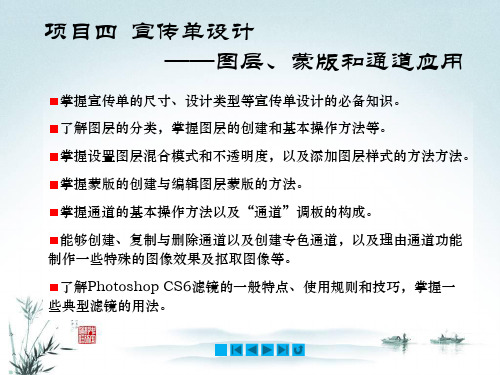
调整图层
四”>“图层.psd”图像文件, 图层缩览图
选择“窗口”>“图层”菜单 项,或按【F7】键,打开
文本图层
设置图层 不透明度 设置填充 不透明度
图层样式
“图层”调板。
形状图层 填充图层
背景图层
“图层”调板
二、图层的分类
• 普通图层:普通图层是Photoshop CS6中最基本、最常用的图层。
合并图层菜单项
合并图层
六、设置图层的不透明度
通过修改图层的不透明度也可改变图像的显示效果。在 Photoshop CS6中,用户可改变图层的两种不透明度设置:
一是图层整体的不透明度;
二是图层内容的不透明度即填充不透明度(只是图层内容受影 响,图层样式不受影响)。
原图
效果图
七、设置图层的混合模式
图层混合模式用来设置当前图层如何与下方图层进行颜色混合, 以制作出一些特殊的图像融合效果。
项目知识链接 ——宣传单设计基础知识
一、宣传单概述
宣传单是以宣传产品、提供服务、扩大活动影响等为目的而设 计的纸质宣传广告,它属于DM单的一种,意思是快速商品广告。
宣传单通常使用157 g铜版纸,通过四色印刷而成。常用宣传单 的尺寸有以下几种。
标准16开宣传单:206 mm×285 mm 标准8开宣传单:420 mm×285 mm 16开三折页宣传单:206 mm×283 mm
任务说明
——应用蒙版和调整图层
下面通过制作下图所示的影楼促销宣传单来学习应用蒙版、 调整图层和填充图层的方法。
影楼促销宣传单效果图
预备知识
一、创建普通蒙版
普通蒙版也称为图层蒙版或像素蒙版,它实际上是一幅256色 的灰度图像,其白色区域为完全透明区,黑色区域为完全不透明区, 其他灰色区域为半透明区。
ps蒙版、通道的应用

任务二 制作房地产折页
本例通过绘制下图所示ห้องสมุดไป่ตู้房地产折页,学习图层的基本操作、图层混合模 式、图层蒙版、图层样式的使用方法。 制作本例时,打开素材图片,通过添加图层蒙版、设置图层混合模式和不 透明度制作图像的融合效果;然后为文字添加投影和描边效果;最后置入 素材图片,完成实例制作。
任务三 制作水晶文字
通道的主要用途
从日常使用通道的经验来说,通道主要有以下几个用途: 制作选区 辅助制作一些特殊效果 利用Alpha通道可保存选区 辅助印刷
使用通道辅助制作一些特殊效果
2 3.通道基本操作
分离和合并通道
创建专色通道
分离和合并通道
Photoshop可以将图像文件中的各通道分离出来,各自成为一个单独 文件。对分离的通道文件进行相应编辑后,还可以重新合并通道,从 而制作特殊的图像效果。
选中要添加矢量蒙版的图层选中要添加矢量蒙版的图层在路径调板中显示工作路径在路径调板中显示工作路径按住ctrl键单击图层调板底部的添加图层蒙版按钮即可将路径创建为矢量蒙版按住ctrl键单击图层调板底部的添加图层蒙版按钮即可将路径创建为矢量蒙版删除应用与停用蒙版用户在对某一图层创建蒙版后通过右击图层蒙版缩览图在弹出的菜单中选择相应命令可以删除应用或停用蒙版选择该命令此后该命令将变为启用图层蒙版在图层蒙版上会出现一个红色的号表示蒙版被禁用选择该命令此后该命令将变为启用图层蒙版在图层蒙版上会出现一个红色的号表示蒙版被禁用选择该命令可将当前图层蒙版的效果应用到该层图像并且蒙版图像被删除选择该命令可将当前图层蒙版的效果应用到该层图像并且蒙版图像被删除选择该命令可将当前图层的蒙版删除选择该命令可将当前图层的蒙版删除选择这些该命令可以将蒙版转换为选区选择这些该命令可以将蒙版转换为选区认识通道调板通道原理通道类型通道的主要用途通道原理在实际生活中我们看到的很多设备如电视机计算机的显示器等都是基于三色合成原理工作的
AE蒙版技巧 Alpha通道与蒙版运用详解
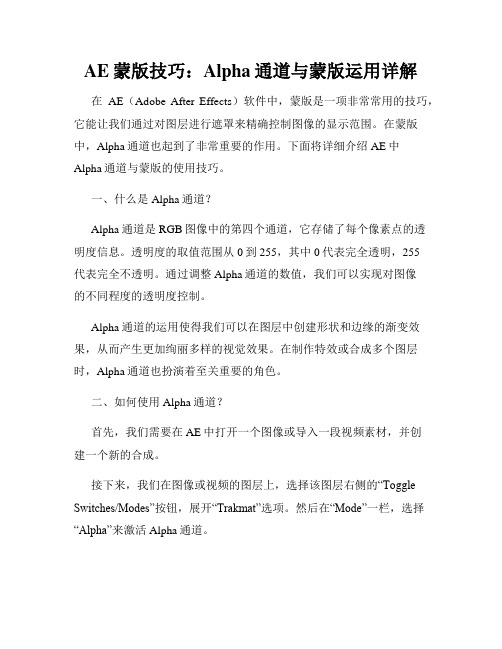
AE蒙版技巧:Alpha通道与蒙版运用详解在AE(Adobe After Effects)软件中,蒙版是一项非常常用的技巧,它能让我们通过对图层进行遮罩来精确控制图像的显示范围。
在蒙版中,Alpha通道也起到了非常重要的作用。
下面将详细介绍AE中Alpha通道与蒙版的使用技巧。
一、什么是Alpha通道?Alpha通道是RGB图像中的第四个通道,它存储了每个像素点的透明度信息。
透明度的取值范围从0到255,其中0代表完全透明,255代表完全不透明。
通过调整Alpha通道的数值,我们可以实现对图像的不同程度的透明度控制。
Alpha通道的运用使得我们可以在图层中创建形状和边缘的渐变效果,从而产生更加绚丽多样的视觉效果。
在制作特效或合成多个图层时,Alpha通道也扮演着至关重要的角色。
二、如何使用Alpha通道?首先,我们需要在AE中打开一个图像或导入一段视频素材,并创建一个新的合成。
接下来,我们在图像或视频的图层上,选择该图层右侧的“Toggle Switches/Modes”按钮,展开“Trakmat”选项。
然后在“Mode”一栏,选择“Alpha”来激活Alpha通道。
一旦激活了Alpha通道,我们可以使用AE提供的一系列工具和效果来优化和改变图层的透明度。
例如,我们可以使用“Levels”效果来调整透明度的范围,使用“Gaussian Blur”效果来实现模糊效果,亦或是使用“Light Wrap”效果来使合成图像更加自然。
三、蒙版的使用技巧除了Alpha通道,蒙版也是AE中常用的技巧之一。
蒙版可以精确地定义图层的显示区域,使得我们可以对图像进行局部操作和调整。
在AE中使用蒙版非常简单。
我们只需选择需要添加蒙版的图层,在工具栏中选择矩形、椭圆或其他形状的蒙版工具,然后在图层上绘制一个蒙版形状。
绘制完蒙版后,我们可以进一步调整蒙版的属性来达到不同的效果。
例如,我们可以调整蒙版的不透明度,使其半透明显示下方图层的内容;或者调整蒙版的模糊度,使边缘更加柔和自然。
Photoshop通道说课稿
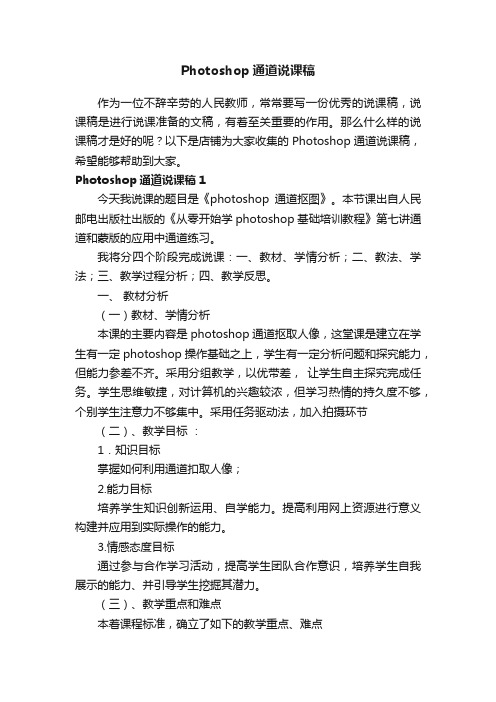
Photoshop通道说课稿作为一位不辞辛劳的人民教师,常常要写一份优秀的说课稿,说课稿是进行说课准备的文稿,有着至关重要的作用。
那么什么样的说课稿才是好的呢?以下是店铺为大家收集的Photoshop通道说课稿,希望能够帮助到大家。
Photoshop通道说课稿1今天我说课的题目是《photoshop通道抠图》。
本节课出自人民邮电出版社出版的《从零开始学photoshop基础培训教程》第七讲通道和蒙版的应用中通道练习。
我将分四个阶段完成说课:一、教材、学情分析;二、教法、学法;三、教学过程分析;四、教学反思。
一、教材分析(一)教材、学情分析本课的主要内容是photoshop通道抠取人像,这堂课是建立在学生有一定photoshop操作基础之上,学生有一定分析问题和探究能力,但能力参差不齐。
采用分组教学,以优带差,让学生自主探究完成任务。
学生思维敏捷,对计算机的兴趣较浓,但学习热情的持久度不够,个别学生注意力不够集中。
采用任务驱动法,加入拍摄环节(二)、教学目标:1.知识目标掌握如何利用通道扣取人像;2.能力目标培养学生知识创新运用、自学能力。
提高利用网上资源进行意义构建并应用到实际操作的能力。
3.情感态度目标通过参与合作学习活动,提高学生团队合作意识,培养学生自我展示的能力、并引导学生挖掘其潜力。
(三)、教学重点和难点本着课程标准,确立了如下的教学重点、难点1.教学重点:学生自主探究通道抠图的方法。
掌握通道抠取人物发丝。
2.教学难点:提取网络、课本的相关资源信息、准确筛选信息并应用于实际操作。
引导小组成员共同讨论解决问题。
二、教法学法本堂课采用分组教学,任务驱动,启发式,交流评价教法,希望学生能够协助讨论,自主探究,观察归纳的方法,在做中学。
三、教学过程分析学生对技能的掌握与能力的培养,还是要具体地落实到课堂教学活动的设计中。
因此,在本次课的教学中,我做了如下的教学设计:(一)创设情境,导入新课。
教师利用多媒体教室展示向学生展示图片实例,在实际图片处理中的广泛应用,强调通道抠取人像的实用性和重要性。
PS高级技巧精确选区和蒙版的应用
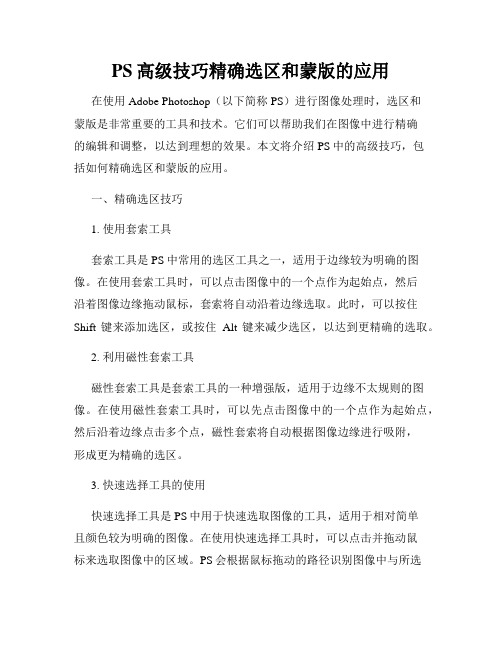
PS高级技巧精确选区和蒙版的应用在使用Adobe Photoshop(以下简称PS)进行图像处理时,选区和蒙版是非常重要的工具和技术。
它们可以帮助我们在图像中进行精确的编辑和调整,以达到理想的效果。
本文将介绍PS中的高级技巧,包括如何精确选区和蒙版的应用。
一、精确选区技巧1. 使用套索工具套索工具是PS中常用的选区工具之一,适用于边缘较为明确的图像。
在使用套索工具时,可以点击图像中的一个点作为起始点,然后沿着图像边缘拖动鼠标,套索将自动沿着边缘选取。
此时,可以按住Shift键来添加选区,或按住Alt键来减少选区,以达到更精确的选取。
2. 利用磁性套索工具磁性套索工具是套索工具的一种增强版,适用于边缘不太规则的图像。
在使用磁性套索工具时,可以先点击图像中的一个点作为起始点,然后沿着边缘点击多个点,磁性套索将自动根据图像边缘进行吸附,形成更为精确的选区。
3. 快速选择工具的使用快速选择工具是PS中用于快速选取图像的工具,适用于相对简单且颜色较为明确的图像。
在使用快速选择工具时,可以点击并拖动鼠标来选取图像中的区域。
PS会根据鼠标拖动的路径识别图像中与所选区域相似的颜色和纹理,并自动完成选区。
为了达到更精确的选取,可以调整快速选择工具的大小、硬度和容差。
二、蒙版技巧的应用1. 使用图层蒙版图层蒙版是一种常用的遮罩技术,它可以将某个图层的显示范围限制在指定的区域内。
使用图层蒙版时,可以先选择要遮罩的图层,然后点击图层面板底部的“添加图层蒙版”按钮,或者使用快捷键Alt+点击“添加图层蒙版”按钮。
接下来,可以使用画笔工具或其他选择工具在图层蒙版上进行绘制,绘制的区域将被遮罩,从而控制图层的显示范围。
2. 利用通道蒙版通道蒙版是一种基于图像的亮度和对比度信息来创建蒙版的技术。
使用通道蒙版时,可以打开通道面板,找到亮度和对比度最为明显的通道,如红色通道或蓝色通道。
接下来,可以复制该通道并粘贴为一个新的图层,然后使用图层蒙版技术对图层进行遮罩处理。
通道和蒙版

在Photoshop中,通道的一个主要功能是保 存图像颜色的数据。通道的另一个功能 就是可以用来保存和编辑蒙板,所谓蒙 板实际上是图形化了的选区。因而通道 在制作特效方面非常广泛和灵活。
7.1.1通道的类型
• 1、颜色通道
• 颜色通道用于保存图像的颜色信息,也 称为原色通道。RGB模式的图像,它的 每一个素的颜色数据是由红(R)、绿 (G)、蓝(B)这三个通道来记录的, 这三个色彩通道组合定义后合成了一个 RGB主通道。
2、Alpha通道
• Alpha通道用于创建、存放和编辑选区, 当用户创建选区范围被保存后就成为一 个蒙板保存在一个新建的通道里,在 Photoshop中把这些新增的通道称为Alpha 通道。所以Alpha通道是由用户建立的用 于保存选区的通道。Alpha通道可以使用 各种绘图和修图工具进行编辑,也可以 使用滤镜进行各种处理,从而制作出轮 廓更为复杂的图形化的选区。
• 选区保存至通道,实际上是将选区转换为蒙板, 蒙板中有颜色的区域为非选择区域,白色区域 为选择区域。
7.2.4通道的操作与应用
• 和【图层】面板一样,通道的操作和编辑都要 在【通道控制面板】中进行。下面我们通过制 作一个透明玻璃字效果来学习通道的操作方法。
• 1、 新建一个RGB模式的Photoshop文档。
7.4.2 图层蒙版
• 图层蒙版主要用于控制图层中各个区域 的显示程度。建立图层蒙版可以将图层 中图像的某些部分处理成透明和半透明 效果,从而产生一种遮盖特效。由于图 层蒙板可控制图层区域的显示或隐藏, 因而可在不改变图层中图像像素的情况 下,实现多种混合图像的方案。图7-31 即为使用图层蒙板合成的图像实例。
7.3通道的运算
• 通道的运算实质上是通道的混合,混合 后得到新的通道。使用通道运算可创建 一些特殊效果,Photoshop中有两个通道 混合运算的命令:【应用图像】和【计 算】。
photoshop中蒙版的使用方法实例与详解
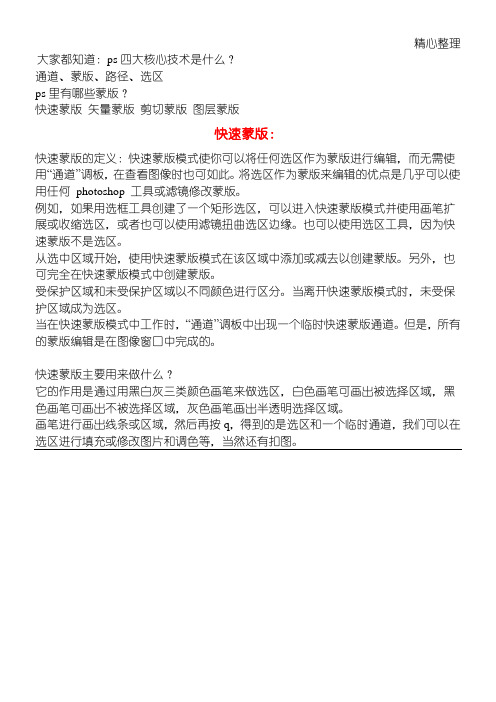
精心整理大家都知道:ps 四大核心技术是什么?通道、蒙版、路径、选区ps 里有哪些蒙版?快速蒙版 矢量蒙版 剪切蒙版 图层蒙版快速蒙版:用“用任何它的作用是通过用黑白灰三类颜色画笔来做选区,白色画笔可画出被选择区域,黑色画笔可画出不被选择区域,灰色画笔画出半透明选择区域。
画笔进行画出线条或区域,然后再按q ,得到的是选区和一个临时通道,我们可以在选区进行填充或修改图片和调色等,当然还有扣图。
打开素材图片,我们现在来用快速蒙版来扣一个荷花:精心整理按快捷键q进细心涂抹到红色完全覆盖了我们要扣出的对象后,按q退出编辑:...... 然后按删除键,删除背景:荷花成功扣出!我,既然快速蒙版既是选区又是临时通道,那么我们还可以做什么?当然是滤镜渲染!你们还记得我在教程版发过一篇通道制作边框的教程吗?和那个的道理是完全一样的!首先用选区画出要保留的部分:精心整理按按q注:快速蒙版,主要是快速处理当前选区,不会生成相应附加图层(象征性在画板上用颜色区分),简单快捷。
不过你要是用快速蒙版来抠图的话,我还找真的不推荐。
不过对于一些大体的选取调整,还是不错的,比如快速蒙版后用来调整局部亮度或者色调等。
...讲完了快速蒙版,我们开始讲矢量蒙版了。
矢量蒙版的定义:矢量蒙板:顾名思义,就是可以任意放大或缩小的蒙板。
矢量:简单地说,就是不会因放大或缩小操作而影响清晰度的图像。
一般的位图包含的像素点在放大或缩小到一定程度时会失真,而矢量图的清晰度不受这种操作的影响。
蒙板:可以对图像实现部分遮罩的一种图片,遮罩效果可以通过具体的软件设定,就是相当于用一张掏出形状的图板蒙在被遮罩的图片上面。
矢量蒙版矢量蒙版是通过形状控制图像显示区域的,它仅能作用于当前图层。
矢量蒙版中创建的形状是矢量图,可以使用钢笔工具和形状工具对图形进行编辑修改,从而改变蒙版的遮罩区域,也可以对它任意缩放而不必担心产生锯齿。
...精心整理打开素材图片的)按f2使路径粘贴到剪切板,这个时候路径没见了,不用着急,再按alt+l+v+r快捷键为图层添加矢量蒙版:......点击矢量蒙版,按ctrl+v,我们看到路径被粘贴到矢量蒙版中了:是不是发现其实我们要的是荷花,可是荷花没有显示出来?不要紧:这里有四个按钮供你选择,你可以自由选择需要显示哪一部分。
中职图形图像处理教案:通道和蒙版的应用——通道的应用

江苏省XY中等专业学校2022-2023-1教案
编号:
【通道】面板:利用该面板可以完成创建、复制或删除通道等操作。
7.1.1 利用通道选取图像
利用通道命令将人物从背景中选出并为其更换背景,制作出如图所示的合成效果。
具体操作步骤详见教材。
7.1.2 利用通道抠选图像
选取单色背景中的图像较为简单,但选取背景中透明的婚纱则需要掌握一定技巧。
本案例介绍利用通道将黑色背景中的透明婚纱图像抠选出来,然后添加上新的背景,制作出如图所示的合成效果。
具体操作步骤详见教材。
7.1.3 利用通道结合路径抠选图像
如果读者能够灵活地掌握通道和路径的结合使用,对于图像的选取操作将是非常有利的,不但节省了时间,而且还能够非常干净利索地得到需要的效果。
利用通道和路径的结合将背景中的婚纱图像抠选出来,效果如图所示。
三、课程总结
1.通道的概念
2.通道的基本操作和应用
3.通道和路径的结合应用
四、布置作业
完成本章节配套课后习题练习。
- 1、下载文档前请自行甄别文档内容的完整性,平台不提供额外的编辑、内容补充、找答案等附加服务。
- 2、"仅部分预览"的文档,不可在线预览部分如存在完整性等问题,可反馈申请退款(可完整预览的文档不适用该条件!)。
- 3、如文档侵犯您的权益,请联系客服反馈,我们会尽快为您处理(人工客服工作时间:9:00-18:30)。
利用“图层蒙版”可以制作出图像的融合效果,或遮挡图像上某个部分, 也可使图像上某个部分变成透明。
郑州商业技师学院 商贸系计算机网络教研室
蒙版妙用:无痕合成照片
郑州商业技师学院 商贸系计算机网络教研室
郑州商业技师学院 商贸系计算机网络教研室
蒙版妙用:无痕合成照片
郑州商业技师学院 商贸系计算机网络教研室
蒙版妙用:无痕合成照片
郑州商业技师学院 商贸系计算机网络教研室
蒙版妙用:无痕合成照片
郑州商业技师学院 商贸系计算机网Βιβλιοθήκη 教研室蒙版妙用:无痕合成照片
郑州商业技师学院 商贸系计算机网络教研室
7.1.7 矢量蒙版
矢量蒙版是由钢笔或形状工具创建的与分辨率无关的蒙版,它通 过路径和矢量形状来控制图像的显示区域,可以任意缩放。常用来创 建各种形状的画框、Logo、按钮、面板等设计元素。
7.1.8 快速蒙版
在工具箱下方有一个【进入快速蒙版】按钮 ,选择 按钮。 将以快速蒙版的方式进行编辑,例如使用画笔或渐变工 具等对快速蒙版进行编辑。 再次选择 按钮,将退出快速蒙版的编辑模式,此时图 像中出现利用快速蒙版创建的选区,而所进行的操作对当 前图像是不起作用。
Photoshop中的【蒙版】调板可以用于调整选定的滤镜 蒙版、图层蒙版以及矢量蒙版的不透明度和羽化范围。【蒙 版】调板如图所示。
郑州商业技师学院 商贸系计算机网络教研室
7.1.6 图层蒙版
图层蒙版是Photoshop中一项十分重要的功能。可以理 解为在当前图层上面覆盖一层玻璃片,这种玻璃片有:透 明的、半透明的、完全不透明的。然后用各种绘图工具在 蒙版上(即玻璃片上)涂色(只能涂黑白灰色)。 黑色:完全遮挡
选择【自定形状】工具,在工具选项栏中选择【路径】 按钮, 再单击【形状】按钮,可以在弹出的【形状】面板中选择需要的自定 义形状效果,单击并拖动鼠标便可以绘制该形状。再选择【图层】/ 【矢量蒙版】/【当前路径】命令,即可基于当前路径创建矢量蒙版, 路径区域之外的图像便会被蒙版遮挡。
郑州商业技师学院 商贸系计算机网络教研室
第7讲 通道和蒙版的应用
对于初学者来说,通道和蒙版是PS中较难理解的内容。 在学习通道和蒙版的过程中,有很多概念性的东西要记住, 本次课程将主要介绍通道和蒙版命令的相关知识及应用,在 学习时可将重点放在对基本使用方法和功能的学习上,原理 方面的知识只要大概了解就可以了。
郑州商业技师学院 商贸系计算机网络教研室
R:0 G: 255 B:0
R:0 G: 0 B: 255
观察每个通道可以看出到,在每
个通道中,该通道保存的颜色为
“100%”(也就是其值为“255”)的
部分为白色,保存的颜色为“0%”
R : 255 R : 0
G: 0
G: 255
B:255
B: 255
郑州商业技师学院
(也就是其值为“0”)的部分为黑色。
商贸系计算机网络教研室
7.1.3 通道练习实例
在该练习中,需要将人物的背景去掉。因为图中人 物头发比较零碎,使用前面学过的知识来去除背景都不 是很方便,本例将学习利用通道来抠图去除背景。原图 与去除背景后的效果如图所示。
郑州商业技师学院 商贸系计算机网络教研室
7.1.4 蒙版的基本概念
在Photoshop中,蒙版主要用来控制图像的显示区域。 用户可以用蒙版来隐藏不想显示的区域,但并不会将这些内 容从图像中删除。
通道作为图像的组成部分,是与图像的格式密不可分 的,图像颜色、格式的不同决定了通道的数量和模式。 在通道面板中可以直观的看到。
郑州商业技师学院 商贸系计算机网络教研室
7.1.1 通道的基本概念
在Photoshop中,通道主要用来保存图像的色彩信息和 选区,可分为4种类型:复合通道、颜色通道、Alpha通道和 专色通道。 复合通道:不包含任何信息,实际上它只是同时预览并编 辑所有颜色通道的一个快捷方式。它通常被用来在单独编辑 完一个或多个颜色通道后使通道面板返回到它的默认状态。 颜色通道:主要用来保存图像的色彩信息。每个图像都有 一个或多个颜色通道,图像中默认的颜色通道取决于其颜色 模式。
Photoshop提供了3种类型的蒙版:即图层蒙版、剪贴蒙 版和矢量蒙版。在图像中,图层蒙版的作用是根据蒙版中的 灰度信息来控制图像的显示区域;剪贴蒙版是通过一个对象 的形状来控制其他图层的显示区域;矢量蒙版是通过路径和 矢量形状来控制图像的显示区域。
郑州商业技师学院 商贸系计算机网络教研室
7.1.5 【蒙版】调板
教学目标: 掌握通道的基本概念和【通道】调板的
用法; 掌握蒙版的基本概念和【蒙版】调板的
用法; 掌握图层蒙版的用法; 掌握矢量蒙版的用法; 掌握快速蒙版的用法;
郑州商业技师学院 商贸系计算机网络教研室
7.1 功能讲解
通道和蒙版的主要功能是可以快速地创建或存储选 区,并对复杂图像的选取或制作图像的特殊效果非常有帮 助。通道是用来存储图层选取信息的又一特殊图层,在通 道上同样可以进行绘图及编辑等操作。
在实际的设计工作中,对图像的调整、删除等操作 若直接作用在图像上,在经过很多次操作后对前期某步的 调整不满意,再来重新开始调整会很费事,因此通常会使 用蒙版功能来避免这种情况,利用蒙版可以在不破坏图像 的前提下,对图像进行灵活编辑。
郑州商业技师学院 商贸系计算机网络教研室
7.1.1 通道的基本概念
【通道】调板上列出了当前图像中的所有通道,最上 方是复合通道(在RGB、CMYK和Lab图像中,复合通道 为各个颜色通道叠加的效果),然后是单个颜色通道、专 色通道,最后是Alpha通道。
郑州商业技师学院 商贸系计算机网络教研室
7.1.2 【通道】调板
R :255 G:0 B:0
R :255 G:255 B:0
郑州商业技师学院 商贸系计算机网络教研室
7.1.1 通道的基本概念
Alpha通道:非彩色通道,主要用来保存选区。 专色通道:是一种特殊的颜色通道,主要用来保存专色。 一般人用的较少且多与打印有关。
郑州商业技师学院 商贸系计算机网络教研室
7.1.2 【通道】调板
在Photoshop提供的【通道】调板中可以创建、保存和 管理通道,并观察编辑效果。
